តារាងមាតិកា
នៅក្នុងអត្ថបទនេះ យើងនឹងពិភាក្សាអំពី Transpose ជម្រើសនៃ Excel Paste Shortcut។ នៅក្នុង Excel ជាទូទៅ យើង បញ្ជូន Rows ទៅជា Columns ឬផ្ទុយមកវិញ។ យើងអាចធ្វើវាតាមវិធីជាច្រើន។ ប៉ុន្តែនៅក្នុងអត្ថបទនេះ យើងនឹងប្រើផ្លូវកាត់ បិទភ្ជាប់ ខណៈពេលកំពុងចម្លងទិន្នន័យពីតំបន់មួយទៅតំបន់មួយទៀត។
យើងយកសំណុំទិន្នន័យដែលមានឈ្មោះ និងតម្លៃផ្លែឈើផ្សេងៗគ្នា។

ទាញយកសៀវភៅលំហាត់អនុវត្ត
ទាញយកសៀវភៅលំហាត់នេះដើម្បីធ្វើលំហាត់ប្រាណ នៅពេលអ្នកកំពុងអានអត្ថបទនេះ។
Excel Paste Transpose Shortcut.xlsx
4 វិធីសាស្រ្តក្នុងការ Transpose ដោយប្រើ Excel Paste Shortcut
1. Transpose using Ribbon Paste Shortcut
យើងអាចបកប្រែដោយប្រើពាក្យបញ្ជា Ribbon ។ ដំណើរការត្រូវបានផ្តល់ឱ្យខាងក្រោម៖
ជំហានទី 1៖
- ជ្រើសរើសទិន្នន័យដែលយើងត្រូវផ្ទេរ។ នៅទីនេះខ្ញុំបានជ្រើសរើសជួរ B4:C9 ។
- បន្ទាប់មកចូលទៅកាន់ Home ។
- ឥឡូវនេះ សូមជ្រើសរើស ចម្លង ពី ក្ដារតម្បៀតខ្ទាស់ ក្រុមនៃពាក្យបញ្ជា។
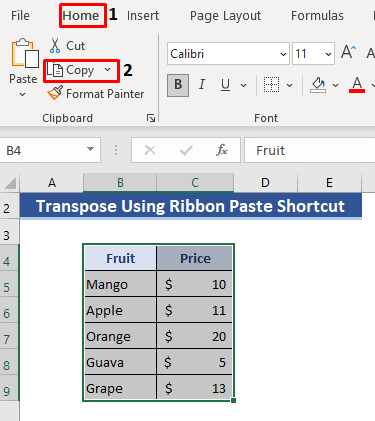
ជំហានទី 2៖
- ឥឡូវនេះ ចូលទៅកាន់ Cell B11 ដើម្បី Paste និង Transpose ។
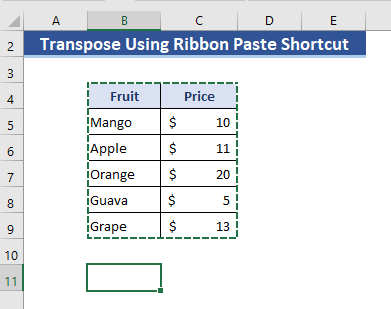
ជំហានទី 3 :
- ចូលទៅកាន់ផ្ទាំងមេ Home ។
- បន្ទាប់មកជ្រើសរើស បិទភ្ជាប់ ពីពាក្យបញ្ជា។
- ពីបញ្ជីទម្លាក់ចុះនៃ បិទភ្ជាប់ ជម្រើស ជ្រើសរើស Transpose(T) ។

ជំហានទី 4៖
- បន្ទាប់ពីជ្រើសរើស Transpose(T) យើងនឹងទទួលបាន របស់យើងបញ្ជូនទិន្នន័យ។

អានបន្ថែម៖ របៀបផ្ទេរអារេក្នុង Excel (វិធីសាមញ្ញ 3)
2. ផ្លូវកាត់ក្តារចុចដើម្បីបញ្ជូនក្នុង Excel
ជំហានទី 1:
- ដំបូង សូមជ្រើសរើសទិន្នន័យពីជួរក្រឡានៃ B4:C9 ដែលយើងចង់ចម្លង។
- ឥឡូវនេះ ចុច Ctrl+C ។

ជំហានទី 2 ៖
- ជ្រើសរើស ក្រឡា B11 ដើម្បីបិទភ្ជាប់ទិន្នន័យ។
- ឥឡូវនេះ ចុច Ctrl+V ។

ជំហានទី 3៖
- ឥឡូវនេះ ចុច ទម្លាក់ចុះ នៃ បញ្ជា (Ctrl) ម៉ឺនុយ ។
- ពីជម្រើស បិទភ្ជាប់ សូមជ្រើសរើស Transpose(T)។
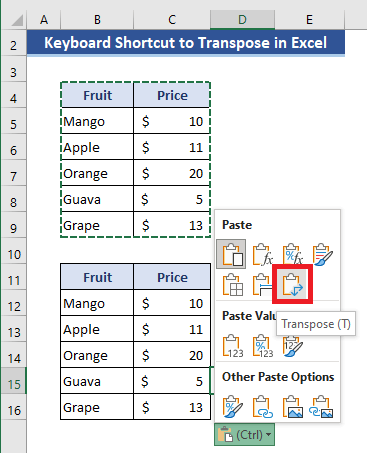
ជំហានទី 4៖
- បន្ទាប់ពីជ្រើសរើស Transpose(T) យើងនឹងទទួលបានលទ្ធផលប្តូរតាមបំណងរបស់យើង។

ការអានស្រដៀងគ្នា
- VBA ដើម្បីផ្ទេរអារេក្នុង Excel (3 វិធី)
- របៀបប្តូរជួរដេកក្នុង Excel (2 វិធីសាស្រ្ត)
- ផ្ទេរជួរដេកច្រើនក្នុងក្រុមទៅជាជួរឈរក្នុង Excel
- របៀបផ្ទេរជួរឈរទៅជាជួរដេកក្នុង Excel (6 វិធីសាស្រ្ត)
3. Transpose ដោយ Mouse Shortcut
ជំហាន 1:
- ជ្រើសរើសជួរ B4:C9 សម្រាប់ការបញ្ជូន។
- បន្ទាប់មកចុចប៊ូតុងខាងស្តាំនៃកណ្តុរ។ យើងនឹងរកឃើញ ម៉ឺនុយបរិបទ ។

ជំហាន 2:
- ជ្រើសរើស ចម្លង ពី ម៉ឺនុយបរិបទ ។

ជំហានទី 3៖
<11 
ជំហានទី 4៖
- ឥឡូវនេះ សូមជ្រើសរើស Transpose(T) ជម្រើស ហើយយើងនឹងទទួលបានតម្លៃត្រឡប់មកវិញក្នុងពេលតែមួយ។

អានបន្ថែម៖ របៀបបំប្លែងតារាងក្នុង Excel (5 វិធីសាស្ត្រសមស្រប)
4. Excel Paste Special Shortcut អនុវត្តទៅ Transpose
យើងក៏អាចប្រើ Paste Special សម្រាប់ការ Transpose នេះ។ យើងអាចអនុវត្ត បិទភ្ជាប់ពិសេស នេះតាមវិធីផ្សេងៗគ្នា។
ជំហានទី 1:
- ជ្រើសរើសជួរ B4:C9 ដំបូង។
- បន្ទាប់មកចូលទៅកាន់ផ្ទាំង Home ។
- ជ្រើសរើស ចម្លង ពីពាក្យបញ្ជា។
- ឬចុច Ctrl+C ដើម្បីចម្លង។

ជំហានទី 2៖
- ឥឡូវនេះ សូមជ្រើសរើស ក្រឡាដើម្បីបិទភ្ជាប់ទិន្នន័យ។ យើងជ្រើសរើស Cell B11 សម្រាប់វា។

ជំហាន 3:
- ឥឡូវនេះ ចូលទៅកាន់ផ្ទាំង Home មេ។
- ចូលទៅកាន់ Paste ពីពាក្យបញ្ជា។
- ពី Paste drop -ចុះក្រោម ជ្រើសរើស បិទភ្ជាប់ពិសេស ។
- ឬចុច Ctrl+Alt+V ។
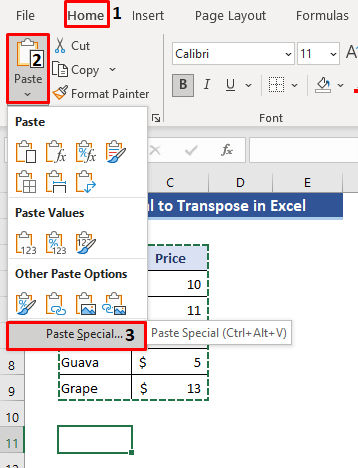
ជំហានទី 4៖
- យើងនឹងទទួលបានប្រអប់មួយ។
- ឥឡូវនេះ សូមដាក់សញ្ញានៅលើជម្រើស Transpose ។
- បន្ទាប់មកចុច យល់ព្រម ។

ជំហានទី 5៖
- ចុងក្រោយ យើងនឹងទទួលបានការត្រឡប់មកវិញ។
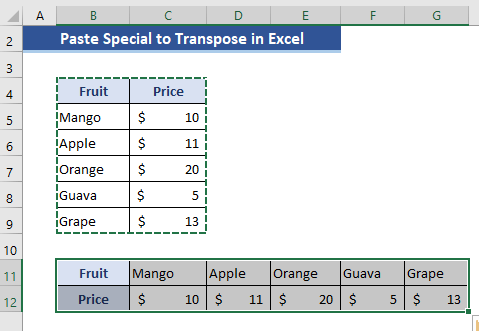
អានបន្ថែម៖ Conditional Transpose ក្នុង Excel (2ឧទាហរណ៍)
សេចក្តីសន្និដ្ឋាន
យើងបានបង្ហាញវិធីផ្សេងគ្នាដើម្បី ប្តូរ ដោយប្រើផ្លូវកាត់បិទភ្ជាប់នៅទីនេះ។ សង្ឃឹមថាអត្ថបទនេះនឹងជួយអ្នកនៅពេលដែលអ្នកត្រូវការធ្វើប្រតិបត្តិការនេះ។ ប្រសិនបើអ្នកមានការផ្ដល់យោបល់ ឬមតិកែលម្អ សូមផ្ដល់មតិមកពួកយើង។

